激活命令
打开PowerShell(管理员),输入以下代码:
irm https://massgrave.dev/get | iex
选择第三个,再选1
开启hyper-v
打开PowerShell(管理员),输入以下代码:
Install-WindowsFeature -Name Hyper-V -IncludeManagementTools -Restart
安装完成会重启
1.开启远程桌面

2.修改主机名称

3.密码策略
右上角-工具-本地安全策略
安全设置-账户策略-密码策略
禁用密码复杂性要求以及最长使用期限为0(不过期)

4.关闭登录系统按CTRL+ALT+DEL
本地策略-安全选项

关闭登录密码:
快捷键WIN+R输入regedit,再粘贴下面这行
计算机\HKEY_LOCAL_MACHINE\SOFTWARE\Microsoft\Windows NT\CurrentVersion\PasswordLess\Device
将DevicePasswordLessBuildVersion的值改为0
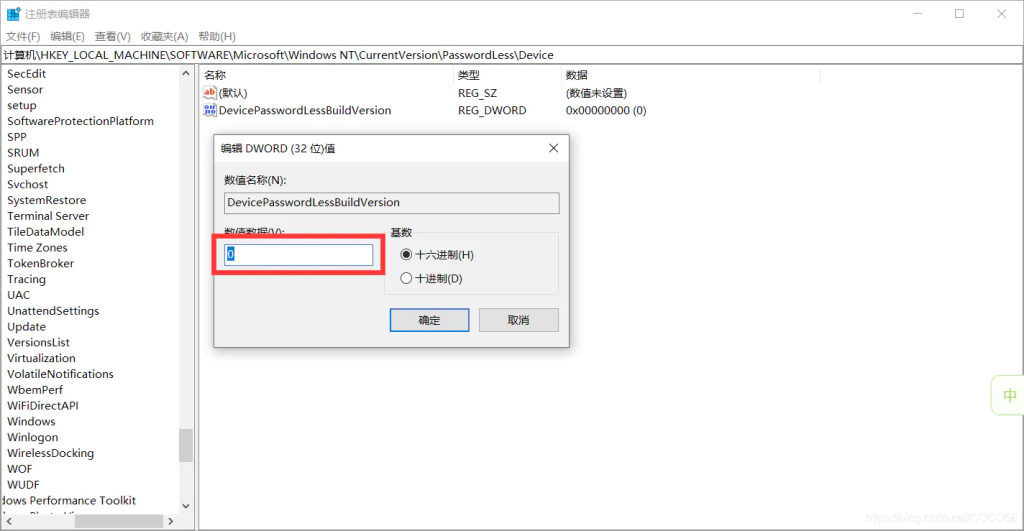
4.组策略中打开 启用不安全来宾登陆 选项
目的是局域网文件共享: https://blog.csdn.net/u010499872/article/details/115704644
开始运行,或者快捷键 Win+R 打开运行,输入 gpedit.msc 打开组策略。
然后分别选择 计算机配置 → 管理模板 → 网络 →Lanman工作站,在右边找到 启用不安全的来宾登陆,双击打开,然后选择启用,点确定即可。

5.重命名管理员名称
安全设置-本地策略-安全选项

6.修改管理员密码:
cmd输入: net user admin 123
net user 管理员名称 密码
7.一键远程登录脚本
将以下代码保存为bat文件,双击运行即可
@echo off
set ip_file=last_ip.txt
:menu
cls
echo 请选择选项:
echo [1] 使用上次登录的 IP 地址
echo [2] 输入新的 IP 地址
set /p option=请输入选项数字:
if "%option%"=="1" (
if exist %ip_file% (
set /p remote_ip=<%ip_file%
goto connect
) else (
echo 没有找到上次登录的 IP 地址。请手动输入新的 IP 地址。
pause
goto input_ip
)
) else if "%option%"=="2" (
goto input_ip
) else (
echo 无效的选项,请重新输入。
pause
goto menu
)
:input_ip
set /p remote_ip=请输入远程计算机的IP地址:
echo %remote_ip% > %ip_file%
goto connect
:connect
start mstsc.exe /v:%remote_ip%
8.多台设备同时远程桌面连接
按Win+R键输入:gpedit.msc
依次点击展开计算机配置>管理模板>Windows 组件>远程桌面服务>远程桌面会话主机>连接
在连接项右侧找到并双击打开将远程桌面服务的用户限制到单独的远程桌面会话配置为禁用
9.禁用关机需要原因
WIN键+R键,输入gpedit.msc,进入组策略设置
计算机配置,管理模板,系统,显示"关闭事件跟踪程序",设置为"已禁用"。
解决问题:关机时,需要输入关机原因。设置后不再需要。
10.功能与服务
功能与服务
1、控制面板—>服务器管理器—>本地服务器,IE 增强的安全配置,“管理员"与"用户"的下方,勾选"关闭”。
解决问题:IE默认设置下,上网会有一堆安全提示,设置后不再提示,与个人win10保持一致。
2、控制面板—>程序和功能—>启用或关闭 Windwos 功能—>服务器选择—>功能—>勾选 “Direct Play” 、“无线 LAN 服务”、“优质 Windows 音频视频体验” 确认安装
解决问题:默认如wifi、多媒体、索引服务等是关闭的,添加后可以启用这些功能。
3、设置服务
解决问题:windows server 2016默认没有声音、索引选项无法启用,设置服务后可以解决该问题。
启动两项声音服务,Windows Audio 和 Windows Audio Endpoint Builder,并设为自动属性。
三、系统属性
1、WIN键+X键,系统,高级系统设置,性能(设置),高级,调整以优化性能,设置为"程序"。
2、WIN键+X键,系统,高级系统设置,性能(设置),数据执行保护,选择"仅为基本Windows程序和服务启用DEP(T)"。